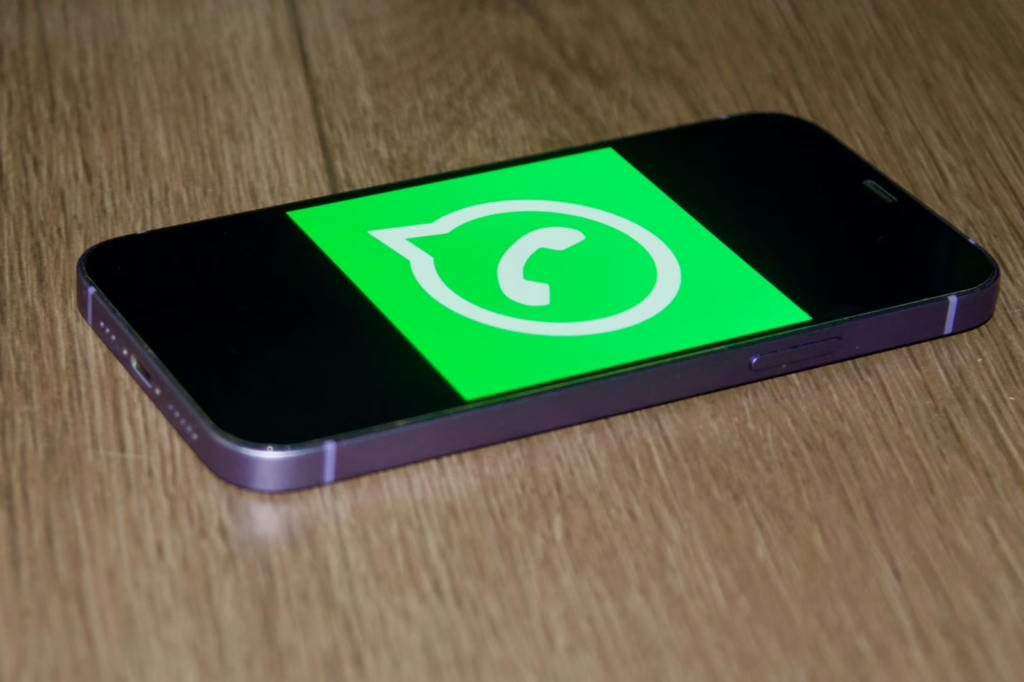
O WhatsApp está sempre em busca de maneiras de aprimorar a privacidade dos seus usuários. A mais recente inovação da plataforma é a visualização única para mensagens de voz, que agora permite que suas mensagens desapareçam depois de abertas. Aqui está tudo o que você precisa saber sobre essa novidade.
Como fazer
Agora, além de fotos e vídeos, você pode enviar mensagens de voz que desaparecerão após serem ouvidas uma vez. Veja como:
Abra uma Conversa:
Pode ser uma conversa individual ou em grupo.
Toque no Ícone de Microfone:
Deslize para cima no ícone de microfone para ativar a gravação com as mãos livres.
Grave sua Mensagem:
Toque e segure o ícone de gravação.
Ative a Visualização Única:
Toque no ícone de visualização única. Quando ativada, o ícone ficará verde.
Envie a Mensagem:
Toque no ícone de envio. A confirmação de “Mensagem aberta” será exibida na conversa depois que a outra pessoa ouvir a mensagem de voz.
Como enviar arquivos de mídia com visualização única
Você também pode enviar fotos e vídeos que desaparecem após serem visualizados uma vez. Siga estes passos:
Abra uma Conversa:
Pode ser uma conversa individual ou em grupo.
Selecione o Arquivo de Mídia:
Toque no ícone de anexar e selecione:
Câmera para tirar uma foto ou gravar um vídeo.
Galeria para selecionar uma foto ou vídeo do seu aparelho.
Ative a Visualização Única:
Toque no ícone de visualização única. O ícone ficará verde quando ativado.
Envie o Arquivo:
Toque no ícone de envio. A confirmação de “Mensagem aberta” será exibida na conversa após a visualização.
Abrindo mnensagens de voz e arquivos de mídia com visualização única
Para abrir uma mensagem de voz ou arquivo de mídia com visualização única:
Toque na Mensagem de Visualização Única:
Visualize a foto, vídeo ou ouça a mensagem de voz.
Saia do Visualizador de Mídia:
Deslize ou toque no ícone para sair do visualizador. Após sair, a mensagem não poderá ser aberta novamente.
Privacidade e Segurança
Os arquivos de mídia enviados com visualização única não ficam salvos no rolo da câmera do destinatário. Além disso, não podem ser encaminhados, compartilhados, copiados, nem é possível fazer capturas de tela ou gravações desses arquivos. No entanto, lembre-se de que a pessoa que recebeu o arquivo ainda pode usar outra câmera ou dispositivo para capturar a mídia antes que ela desapareça.
As confirmações de leitura precisam estar ativadas para que você saiba se a mensagem de voz, foto ou vídeo foi visualizado.






